'>
کی بورڈ پر موجود ونڈوز کلید آپ کو اسٹارٹ مینو تک جلدی سے رسائی حاصل کرنے دیتی ہے۔ اگر آپ ونڈوز 10 استعمال کر رہے ہیں اور اسٹارٹ مینو کو کھولنے کے لئے اسے استعمال نہیں کرسکتے ہیں۔ مسئلے کو ٹھیک کرنے کے لئے یہاں طریقے استعمال کریں۔
اس کی وجہ پریشانی کی کلید یا پریشانی اسٹارٹ مینو ہوسکتی ہے۔ آپ اپنے ماؤس کو اسٹارٹ بٹن پر کلک کرکے اسٹارٹ مینو کو کھولنے کے ذریعے اسے شناخت کرسکتے ہیں۔ اگر اسٹارٹ مینو کو بھی نہیں کھولا جاسکتا ہے تو ، اسٹارٹ مینو میں مسئلہ ہے۔ اگر اسٹارٹ مینو کامیابی کے ساتھ اس طرح کھلتا ہے تو ، ونڈوز کی کی کے ساتھ کوئی مسئلہ ہے۔ صرف کیس پر منحصر طریقوں کو آزمائیں:
کیس 1: ونڈوز کی اور اسٹارٹ بٹن کام نہیں کررہے ہیں
کیس 2: ونڈوز کلید مینو کو نہیں کھول سکتی
کیس 1: ونڈوز کلید اور اسٹارٹ مینو کام نہیں کررہا ہے
اگر آپ ونڈوز کی بٹن کو دبانے یا ماؤس کا استعمال کرکے اسٹارٹ مینو تک رسائی حاصل نہیں کرسکتے ہیں تو ، جائیں ونڈوز 10 اسٹارٹ بٹن کام نہیں کررہا ہے حل کے لئے. وہاں طریقوں کی کوشش کرنے کے بعد ، مسئلہ ٹھیک ہونا چاہئے۔
کیس 2: ونڈوز کیجی اسٹارٹ مینو کو نہیں کھول سکتی
اگر ونڈوز کی کلید اسٹارٹ بٹن تک شارٹ کٹ رسائی نہیں فراہم کرتی ہے تو ، ذیل کے طریقے آزمائیں۔
طریقہ 1: ونڈوز کی کو غیر مقفل کریں
کچھ کی بورڈز پر ، ونڈوز کی کے لئے ایک لاک کی موجود ہوتی ہے۔ آپ اسے ونڈوز کی کو لاک اور انلاک کرنے کیلئے استعمال کرسکتے ہیں۔ اگر یہ چابی آن ہے تو ، آپ ونڈوز کی چابی بالکل بھی استعمال نہیں کرسکتے ہیں۔ لہذا اگر ایسا ہے تو ، ونڈوز کی کو غیر مقفل کرنے کے لئے اس کی کو دبائیں۔
طریقہ 2: کسی دوسرے کمپیوٹر پر کی بورڈ آزمائیں (صرف بیرونی کی بورڈ کیلئے)
اگر آپ ڈیسک ٹاپ پی سی استعمال کررہے ہیں تو کی بورڈ کو دوسرے کمپیوٹر سے مربوط کریں اور دیکھیں کہ آیا ونڈوز کی چابی کام کرتی ہے۔ اگر چابی اس کمپیوٹر پر کام نہیں کرتی ہے تو ، چابی جسمانی طور پر ٹوٹ سکتی ہے۔ آپ کو اسے نئی کلید سے تبدیل کرنے کی ضرورت پڑسکتی ہے۔
طریقہ 3: کلید کو فعال کریں
اگر کلید غیر فعال ہے تو ، مسئلہ ہوسکتا ہے۔ رجسٹری ایڈیٹر کا استعمال کرتے ہوئے ونڈوز کلید کو فعال کرنے کے لئے ذیل اقدامات پر عمل کریں۔ نوٹ غلطی سے رجسٹری میں ترمیم کرنا سنگین پریشانیوں کا سبب بن سکتا ہے۔ اس بات کو یقینی بنائیں کہ آپ ہدایات مرحلہ وار پر عمل کریں۔ اور یہ شروع کرنے سے پہلے رجسٹری کا بیک اپ لینے کی سفارش کی جاتی ہے ، لہذا اگر کوئی پریشانی ہوتی ہے تو آپ اسے بحال کرسکتے ہیں (دیکھیں رجسٹری کا بیک اپ اور بحالی کا طریقہ ).
1) کلک کریں شروع کریں مینو بٹن اور قسم “ regedit “۔ پھر کلک کریں regedit پاپ اپ مینو پر یہ رجسٹری ایڈیٹر ڈائیلاگ باکس کھولنے کے لئے ہے۔

2) جائیں HKEY_LOCAL_ MACHINE سسٹم کرنٹکنٹرول سیٹ et کنٹرول .
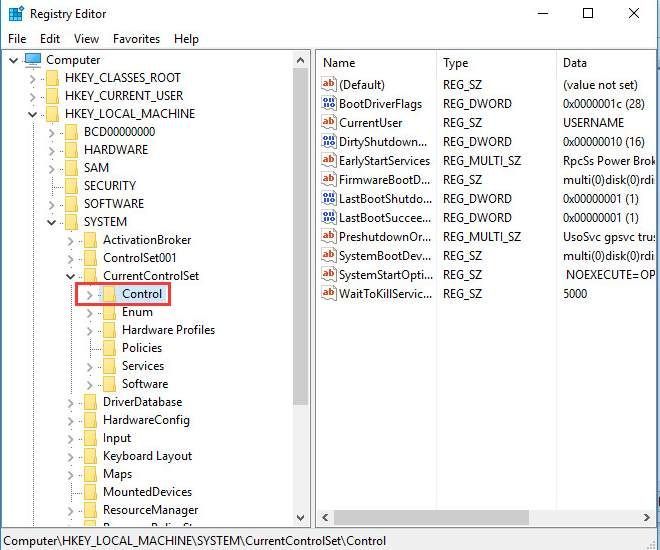
3) 'کنٹرول' فولڈر کے تحت ، تلاش کریں اور کلک کریں کی بورڈ لے آؤٹ فولڈر دائیں پین میں ، دائیں پر کلک کریں اسکین کوڈ کا نقشہ اور منتخب کریں حذف کریں . پھر کلک کریں جی ہاں حذف کی تصدیق کرنے کے لئے. (اگر آپ دائیں پین پر اسکین کوڈ میپ نہیں دیکھتے ہیں تو اس کا مطلب ہے کہ یہ طریقہ آپ کے لئے کام نہیں کرتا ہے۔ اگلے طریقہ پر آگے بڑھیں۔)
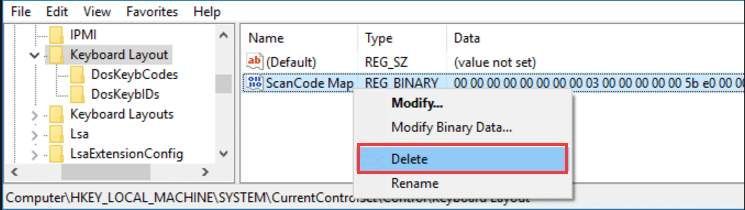
)) اپنے کمپیوٹر کو دوبارہ شروع کریں اور دیکھیں کہ آیا مسئلہ حل ہو گیا ہے۔
طریقہ 4: کی بورڈ ڈرائیورز کو اپ ڈیٹ کریں
پرانے کی بورڈ ڈرائیوروں کی وجہ سے بھی یہ مسئلہ پیدا ہوسکتا ہے۔ لہذا اس مسئلے کو حل کرنے کے لئے کی بورڈ ڈرائیورز کو اپ ڈیٹ کرنے کی کوشش کریں۔
آپ اپنے پرنٹر ڈرائیور کو دستی طور پر اپ ڈیٹ کرسکتے ہیں ، لیکن اگر آپ کے پاس ڈرائیوروں کو دستی طور پر اپ ڈیٹ کرنے کے لئے وقت ، صبر یا کمپیوٹر کی مہارت نہیں ہے تو ، آپ خود بخود یہ کام کرسکتے ہیں آسان ڈرائیور .
ڈرائیور ایزی آپ کے سسٹم کو خود بخود پہچان لے گا اور اس کے لئے درست ڈرائیور تلاش کرے گا۔ آپ کو بالکل یہ جاننے کی ضرورت نہیں ہے کہ آپ کا کمپیوٹر کون سا سسٹم چل رہا ہے ، آپ کو غلط ڈرائیور ڈاؤن لوڈ اور انسٹال کرنے کا خطرہ مول لینے کی ضرورت نہیں ہے ، اور انسٹال کرتے وقت آپ کو غلطی کرنے کی فکر کرنے کی ضرورت نہیں ہے۔
آپ ڈرائیور ایزی کے مفت یا پرو ورژن میں سے اپنے ڈرائیوروں کو خود بخود اپ ڈیٹ کرسکتے ہیں۔ لیکن پرو ورژن کے ساتھ یہ صرف 2 کلکس لیتا ہے (اور آپ کو پورا تعاون اور 30 دن کی رقم کی واپسی کی ضمانت مل جاتی ہے):
1) ڈاؤن لوڈ کریں اور ڈرائیور ایزی انسٹال کریں۔
2) آسان ڈرائیور چلائیں اور کلک کریں جائزہ لینا . اس کے بعد ڈرائیور ایزی آپ کے کمپیوٹر کو اسکین کرے گا اور کسی بھی مشکل ڈرائیور کا پتہ لگائے گا۔
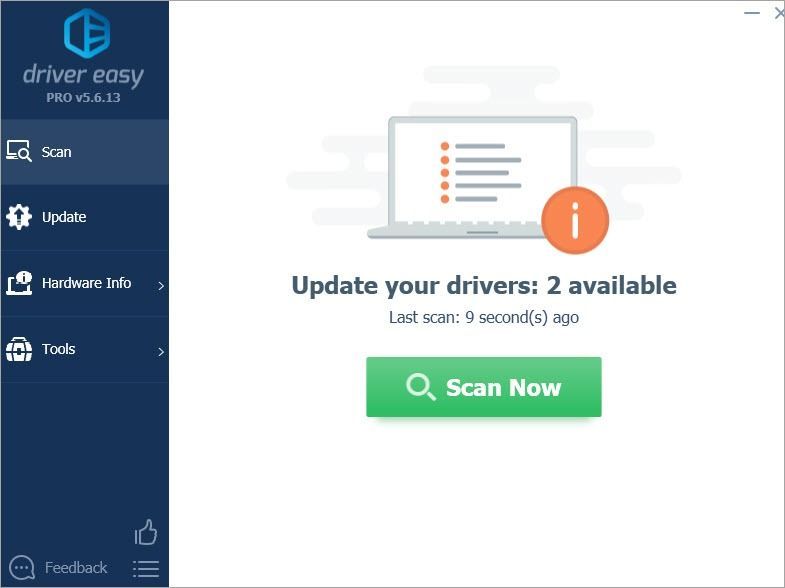
3) پر کلک کریں اپ ڈیٹ اس ڈرائیور کا درست ورژن خود بخود ڈاؤن لوڈ اور انسٹال کرنے کیلئے جھنڈا لگائے کی بورڈ ڈرائیور کے ساتھ والے بٹن پر (آپ مفت ورژن کے ساتھ یہ کام کرسکتے ہیں)۔
یا کلک کریں تمام تجدید کریں کا درست ورژن خود بخود ڈاؤن لوڈ اور انسٹال کرنے کیلئے سب وہ ڈرائیور جو آپ کے سسٹم میں غائب یا پرانی ہیں (اس کیلئے پرو ورژن کی ضرورت ہے - جب آپ اپ ڈیٹ سب پر کلک کریں گے تو آپ کو اپ گریڈ کرنے کا اشارہ کیا جائے گا)۔
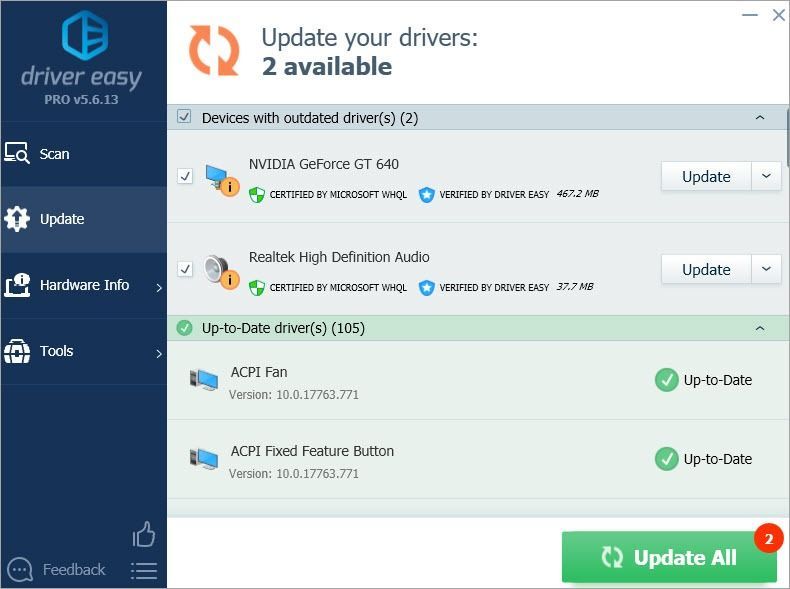
امید ہے کہ مذکورہ بالا طریق کار ونڈوز کیی کے کام کرنے والے مسئلے کو ٹھیک کرنے میں آپ کی مدد کریں گے۔
![[حل] آرٹیک کی بورڈ کام نہیں کررہا ہے](https://letmeknow.ch/img/knowledge-base/B0/solved-arteck-keyboard-not-working-1.png)

![[حل شدہ] کال آف ڈیوٹی: PC پر وارزون ڈیو ایرر 5573](https://letmeknow.ch/img/other/41/call-duty.jpg)

![[فکسڈ] Horizon Zero Dawn FPS کو فروغ دیں اور کارکردگی میں اضافہ کریں۔](https://letmeknow.ch/img/knowledge/98/horizon-zero-dawn-boost-fps.png)

